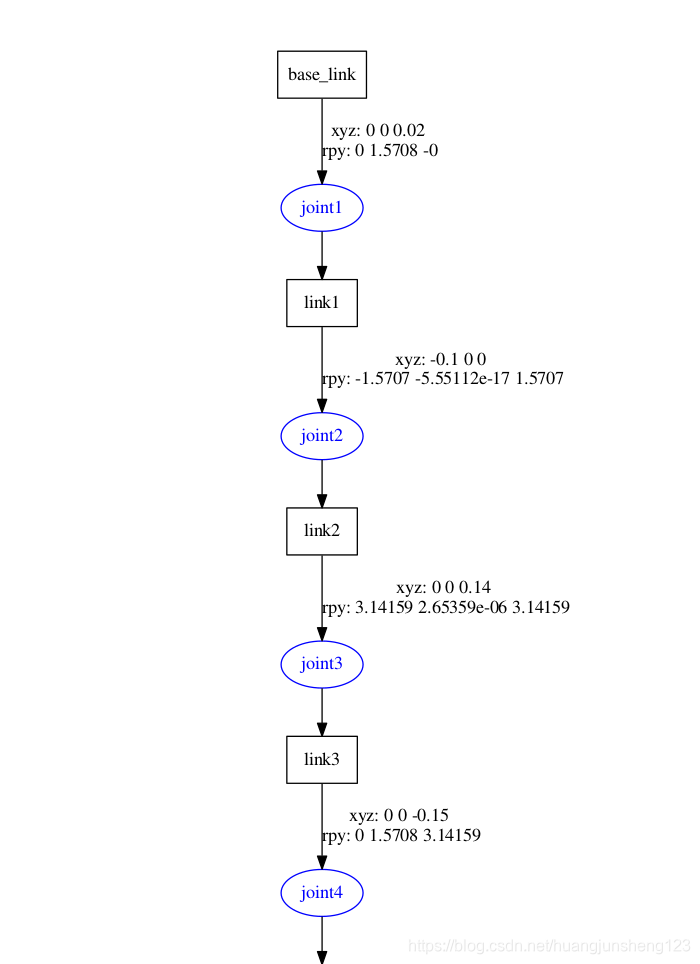建模练习2 —— 手写一个机械臂的urdf模型
1.在catkin_ws/src下,创建功能包
catkin_create_pkg marm_description urdf xacro
在功能包中建立urdf、meshes、launch、config这四个文件夹,分别用于存放特定的文件
接下来编写marm.urdf文件
2.用圆柱创建机械臂的基座
<?xml version="1.0" ?>
<robot name="marm">
<!-- / COLOR / -->
<material name="Black">
<color rgba="0 0 0 1"/>
</material>
<material name="White">
<color rgba="1 1 1 1"/>
</material>
<material name="Blue">
<color rgba="0 0 1 1"/>
</material>
<material name="Red">
<color rgba="1 0 0 1"/>
</material>
<!-- / BASE / -->
<link name="base_link">
<visual>
<origin rpy="0 0 0" xyz="0 0 0"/>
<geometry>
<cylinder length="0.04" radius="0.05"/>
</geometry>
<material name="White"/>
</visual>
</link>
</robot>
编写display_marm_urdf.launch文件
<launch>
<!-- 设置机器人模型路径参数 -->
<param name="robot_description" textfile="$(find marm_description)/urdf/marm.urdf" />
<!-- 运行joint_state_publisher节点,发布机器人的关节状态 -->
<node name="joint_state_publisher_gui" pkg="joint_state_publisher_gui" type="joint_state_publisher_gui" />
<!-- 运行robot_state_publisher节点,发布tf -->
<node name="robot_state_publisher" pkg="robot_state_publisher" type="robot_state_publisher" />
<!-- 运行rviz可视化界面 -->
<node name="rviz" pkg="rviz" type="rviz" args="-d $(find marm_description)/config/marm_urdf.rviz" required="true" />
</launch>
编译工作空间后在rviz中查看
roslaunch marm_description display_marm_urdf.launch
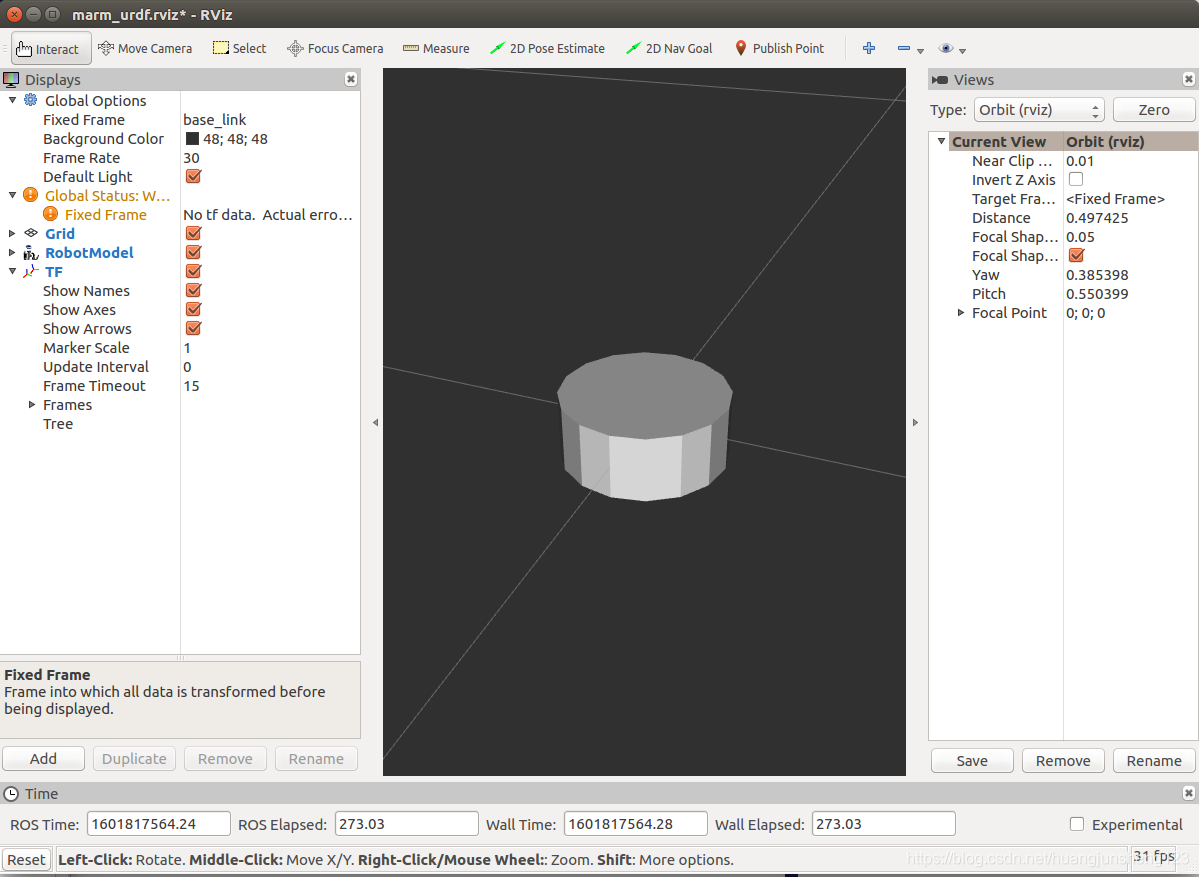
3.添加基座上的第一个连杆
<!-- / LINK1 // -->
<link name="link1">
<visual>
<origin rpy="0 1.5707 0" xyz="-0.05 0 0"/>
<geometry>
<cylinder length="0.1" radius="0.03"/>
</geometry>
<material name="Blue"/>
</visual>
</link>
<joint name="joint1" type="revolute">
<parent link="base_link"/>
<child link="link1"/>
<origin rpy="0 1.5707 0" xyz="0 0 0.02"/>
<axis xyz="-1 0 0"/>
<limit effort="300" lower="-3.14159" upper="3.14159" velocity="1"/>
</joint>
在rviz中查看
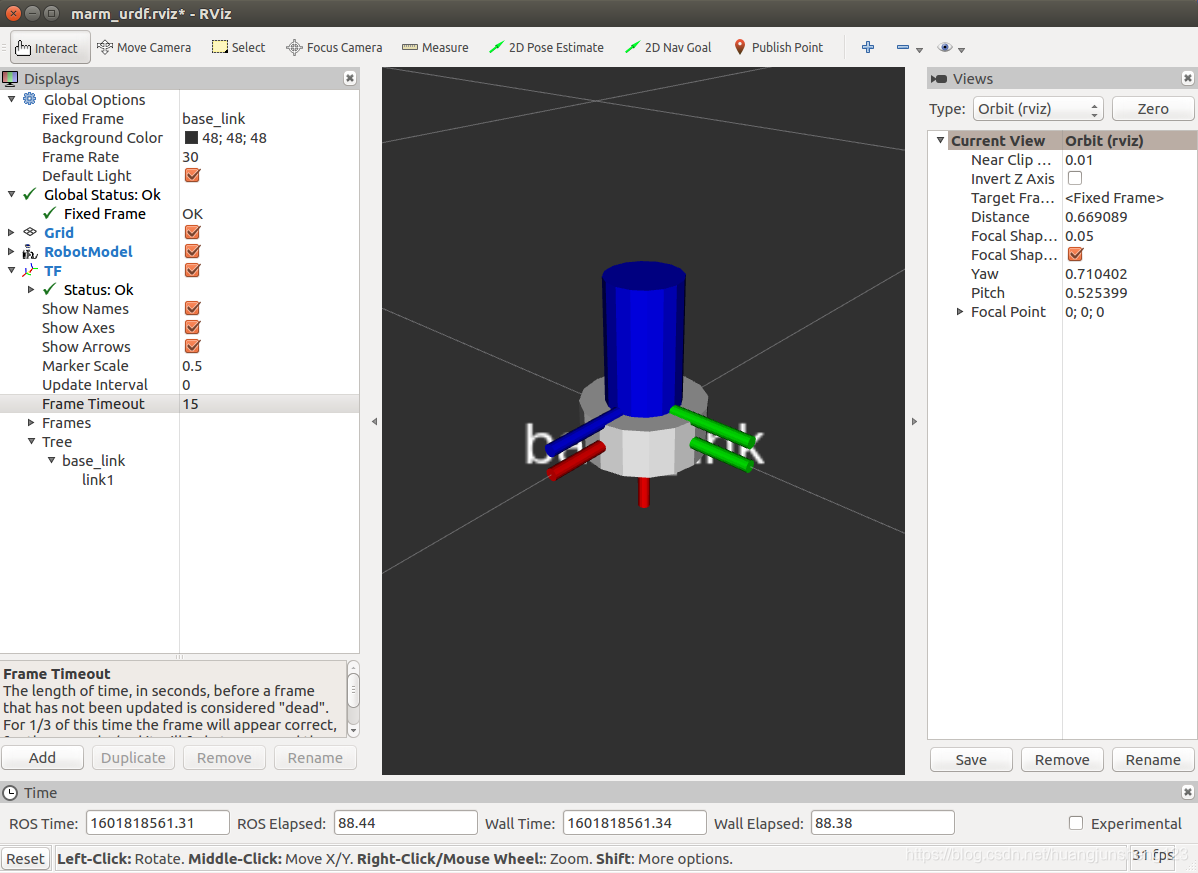
4.添加基座上的第二个连杆
<!-- /// LINK2 // -->
<link name="link2">
<visual>
<origin rpy="0 0 0" xyz="0 0 0.07"/>
<geometry>
<cylinder length="0.14" radius="0.03"/>
</geometry>
<material name="White"/>
</visual>
</link>
<joint name="joint2" type="revolute">
<parent link="link1"/>
<child link="link2"/>
<origin rpy="-1.5707 0 1.5707" xyz="-0.1 0 0.0"/>
<axis xyz="1 0 0"/>
<limit effort="300" lower="-3.14159" upper="3.14159" velocity="1"/>
</joint>
在rviz中查看
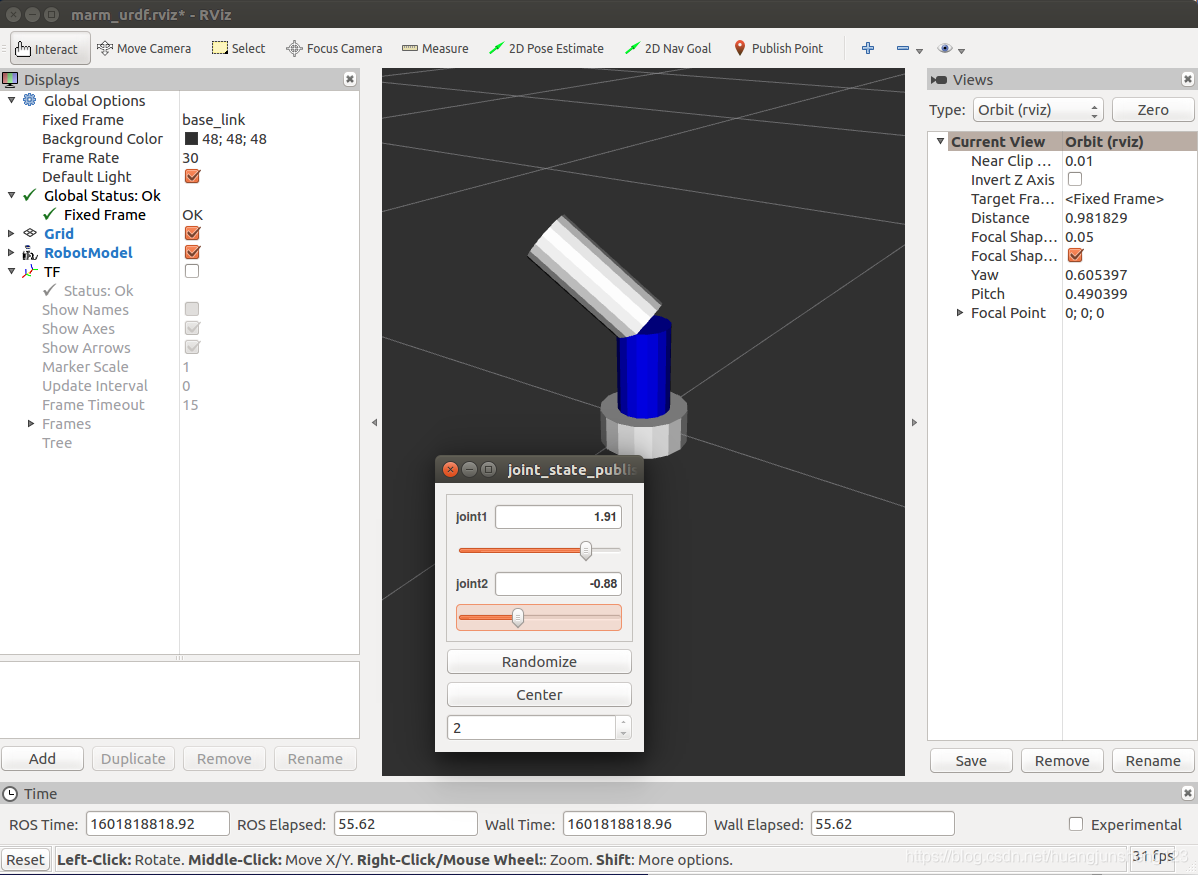
5.添加基座上的第三个连杆
<!-- / LINK3 / -->
<link name="link3">
<visual>
<origin rpy="0 0 0" xyz="0 0 -0.075"/>
<geometry>
<cylinder length="0.15" radius="0.03"/>
</geometry>
<material name="Blue"/>
</visual>
</link>
<joint name="joint3" type="revolute">
<parent link="link2"/>
<child link="link3"/>
<origin rpy="0 3.14159 0" xyz="0 0 0.14"/>
<axis xyz="-1 0 0"/>
<limit effort="300" lower="-3.14159" upper="3.14159" velocity="1"/>
</joint>
在rviz中查看
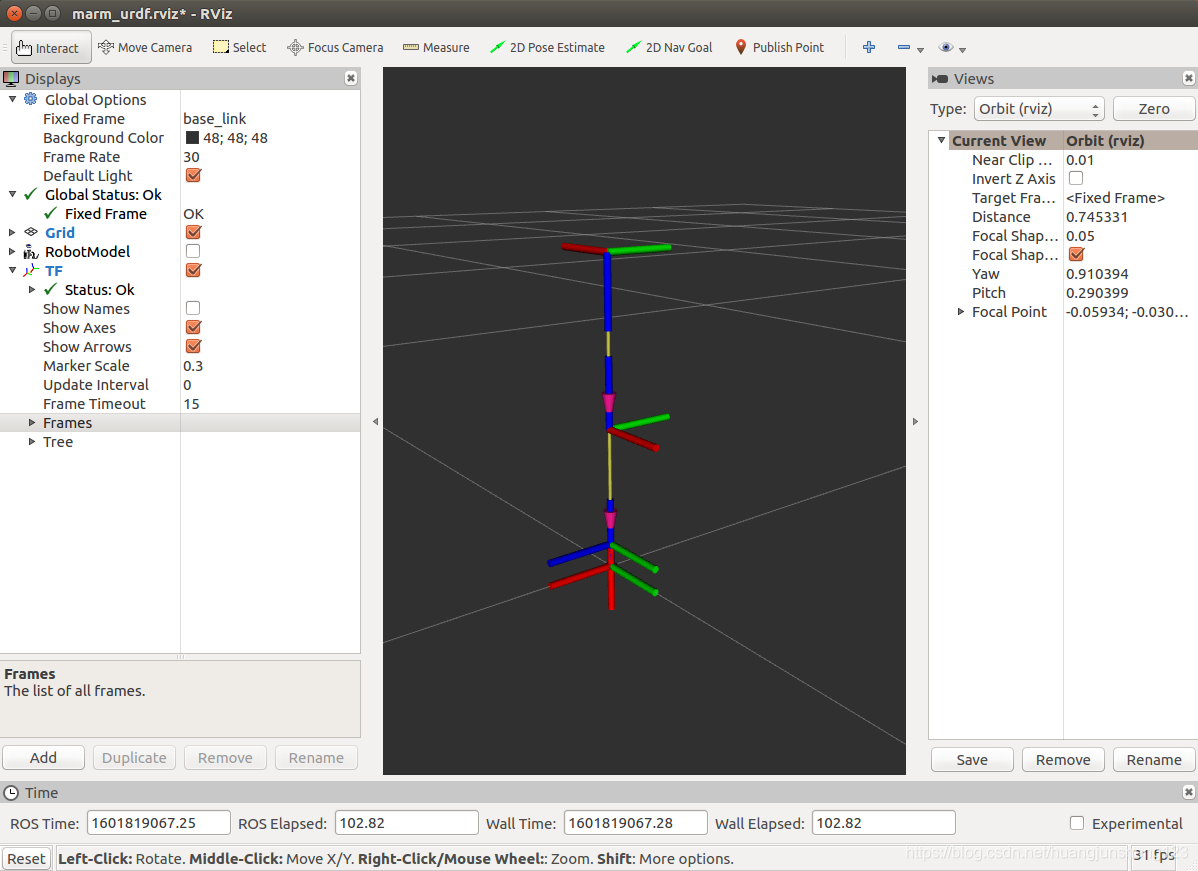
6.添加基座上的第四个连杆
<!-- /// LINK4 -->
<link name="link4">
<visual>
<origin rpy="0 1.5707 0" xyz="0.03 0 0"/>
<geometry>
<cylinder length="0.06" radius="0.025"/>
</geometry>
<material name="Black"/>
</visual>
</link>
<joint name="joint4" type="revolute">
<parent link="link3"/>
<child link="link4"/>
<origin rpy="0 1.5707 3.14159" xyz="0.0 0.0 -0.15"/>
<axis xyz="1 0 0"/>
<limit effort="300" lower="-3.14159" upper="3.14159" velocity="1"/>
</joint>
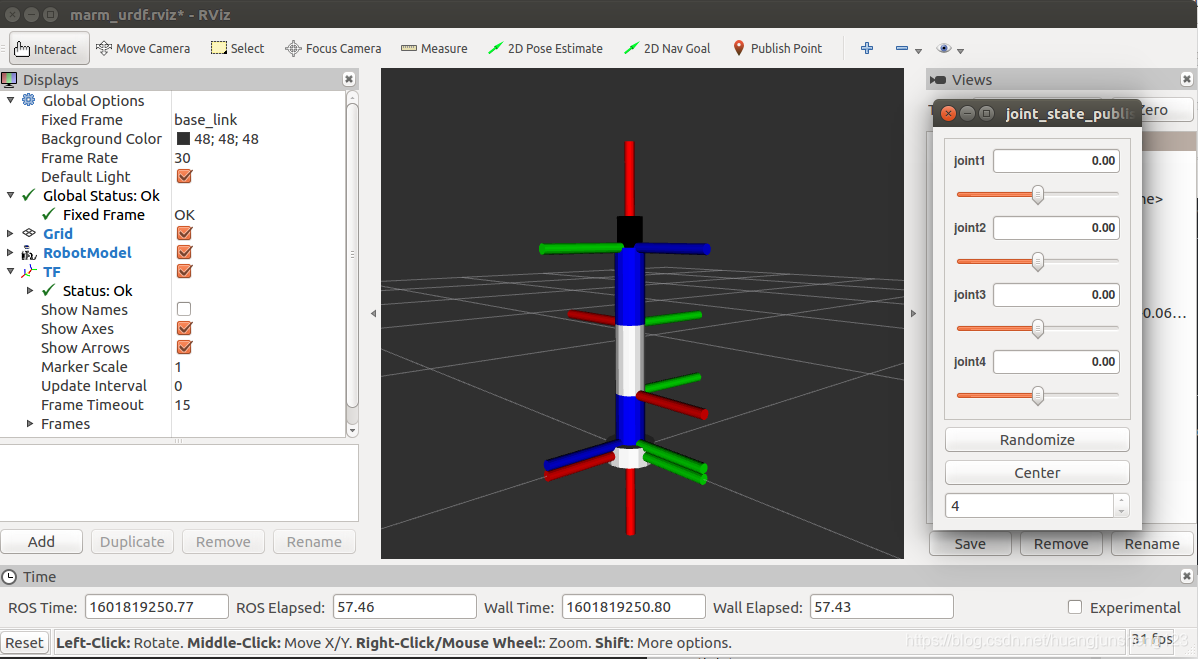
7.添加基座上的第五个连杆
<!-- // LINK5 / -->
<link name="link5">
<visual>
<origin rpy="0 0 0" xyz="0 0 0.03"/>
<geometry>
<cylinder length="0.06" radius="0.03"/>
</geometry>
<material name="White"/>
</visual>
</link>
<joint name="joint5" type="revolute">
<parent link="link4"/>
<child link="link5"/>
<origin rpy="0 1.5707 0" xyz="0.06 0.0 0.0"/>
<axis xyz="1 0 0"/>
<limit effort="300" lower="-3.14159" upper="3.14159" velocity="1"/>
</joint>
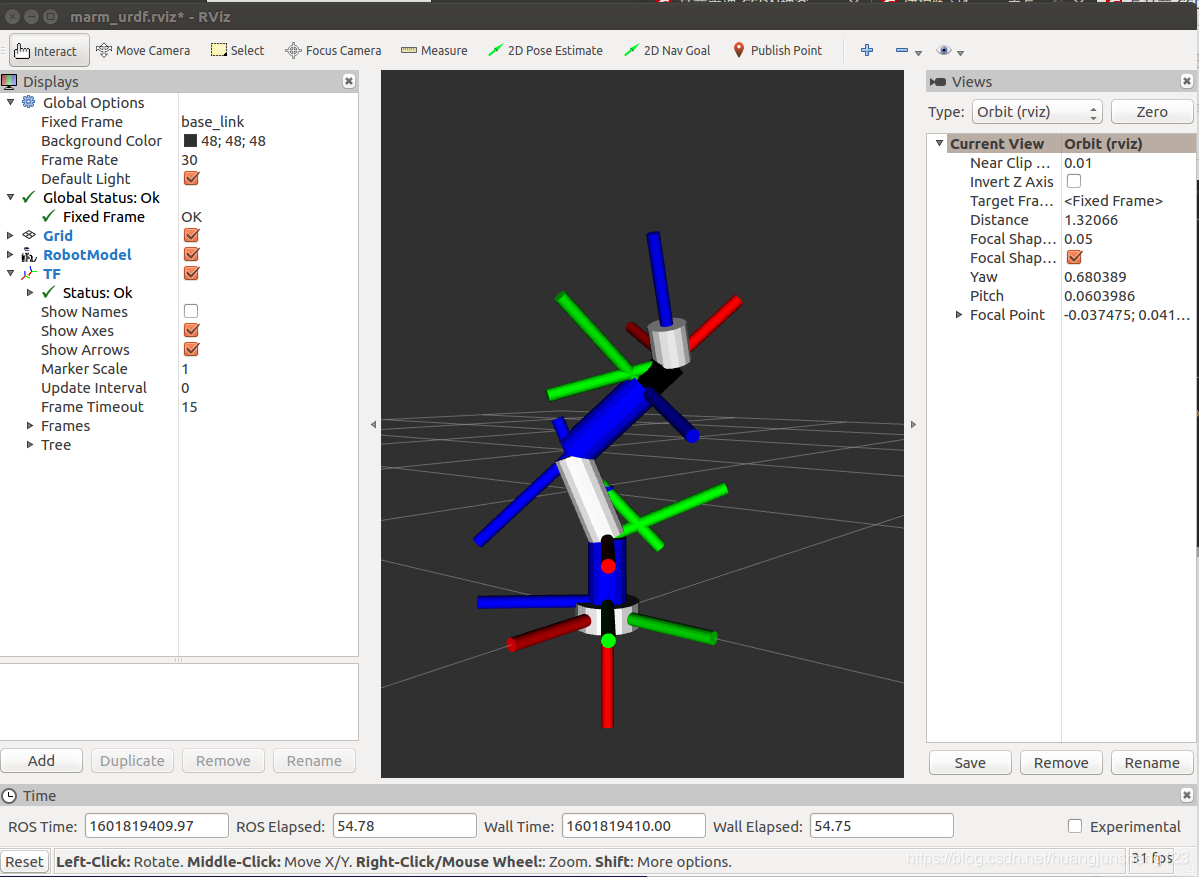
8.添加基座上的第六个连杆
<!-- LINK6 / -->
<link name="link6">
<visual>
<origin rpy="0 1.5707 0" xyz="0.01 0 0 "/>
<geometry>
<cylinder length="0.02" radius="0.04"/>
</geometry>
<material name="Blue"/>
</visual>
</link>
<joint name="joint6" type="revolute">
<parent link="link5"/>
<child link="link6"/>
<origin rpy="4.712385 -1.5707 0" xyz="0 0 0.06"/>
<axis xyz="1 0 0"/>
<limit effort="300" lower="-6.28318" upper="6.28318" velocity="1"/>
</joint>
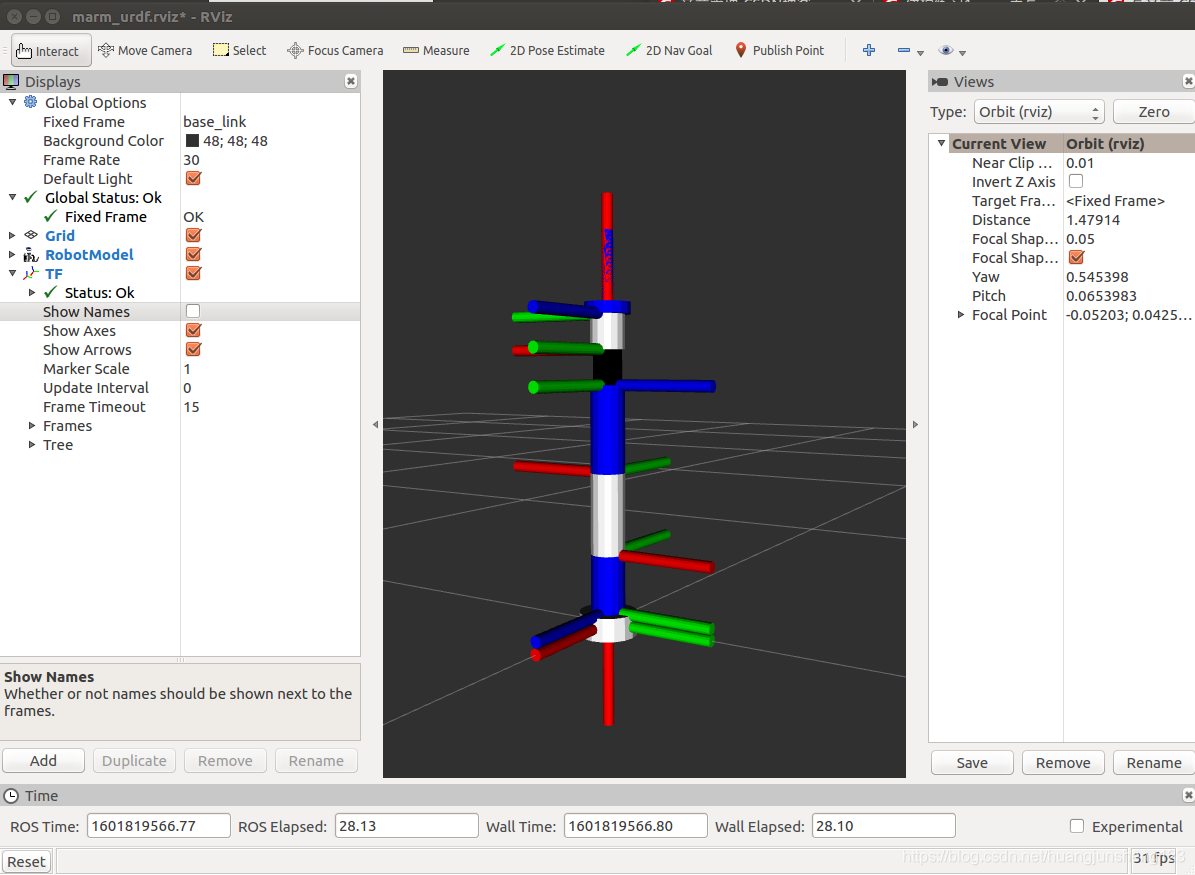
9.添加两个夹爪
<!-- // GRIPPER // -->
<link name="gripper_finger_link1">
<visual>
<origin rpy="0 1.5707 0" xyz="0.03 0 0"/>
<geometry>
<box size="0.03 0.01 0.06"/>
</geometry>
<material name="White"/>
</visual>
</link>
<link name="gripper_finger_link2">
<visual>
<origin rpy="0 1.5707 0" xyz="0.03 0 0"/>
<geometry>
<box size="0.03 0.01 0.06"/>
</geometry>
<material name="White"/>
</visual>
</link>
<joint name="finger_joint1" type="prismatic">
<parent link="link6"/>
<child link="gripper_finger_link1"/>
<origin rpy="0 0 0" xyz="0.02 -0.03 0"/>
<axis xyz="0 1 0"/>
<limit effort="100" lower="0" upper="0.06" velocity="0.02"/>
</joint>
<joint name="finger_joint2" type="fixed">
<parent link="link6"/>
<child link="gripper_finger_link2"/>
<origin rpy="0 0 0" xyz="0.02 0.03 0"/>
</joint>
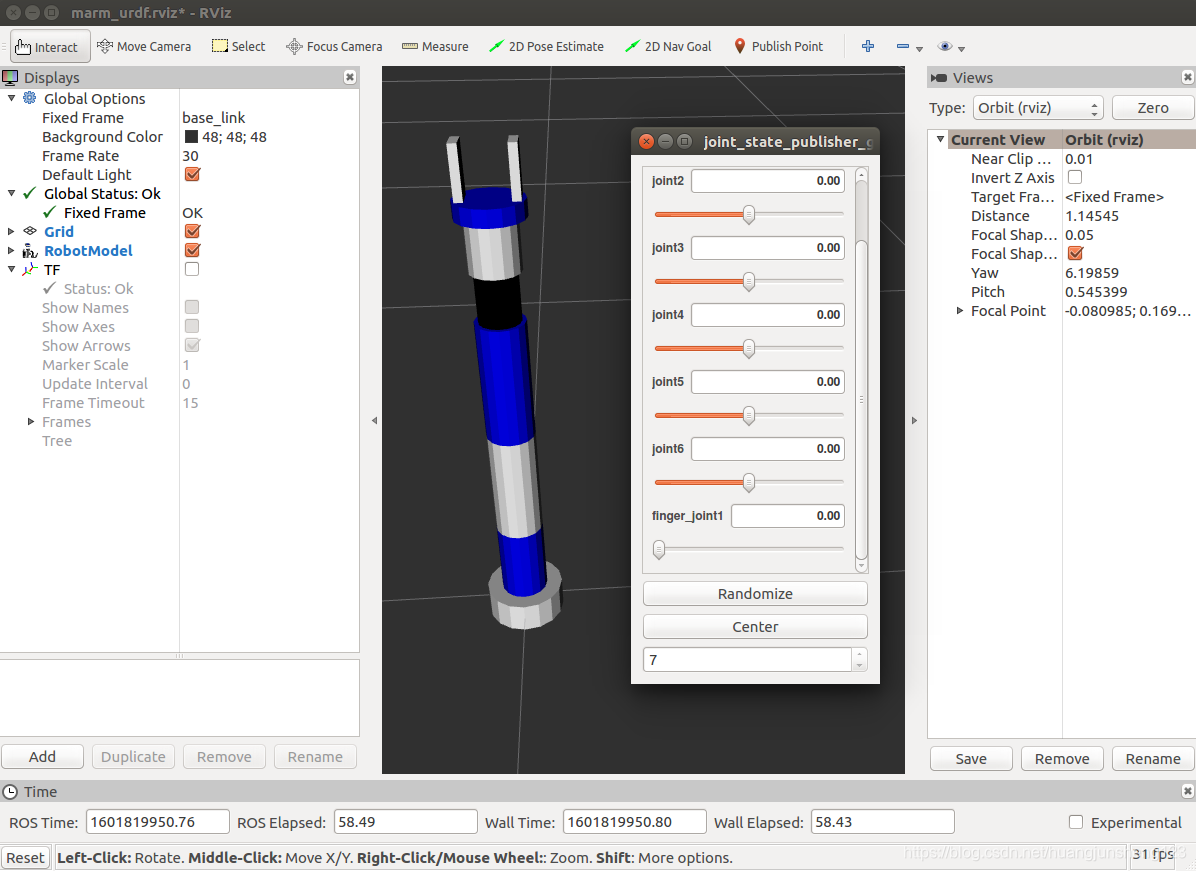
这里边finger_joint1用的是prismatic(平移),它是个主动关节,而finger_joint2用的是fixed,它是不能动的。
10.添加一个虚拟坐标系
<!-- // GRASPING FRAME // -->
<link name="grasping_frame"/>
<joint name="grasping_frame_joint" type="fixed">
<parent link="link6"/>
<child link="grasping_frame"/>
<origin rpy="0 0 0" xyz="0.06 0 0"/>
</joint>
可以看到,这个连杆只有一个名字,没有任何内容,说明并没有一个实质的刚体与之对应,它只是为了产生一个坐标系,并且是通过与link6产生的描述。
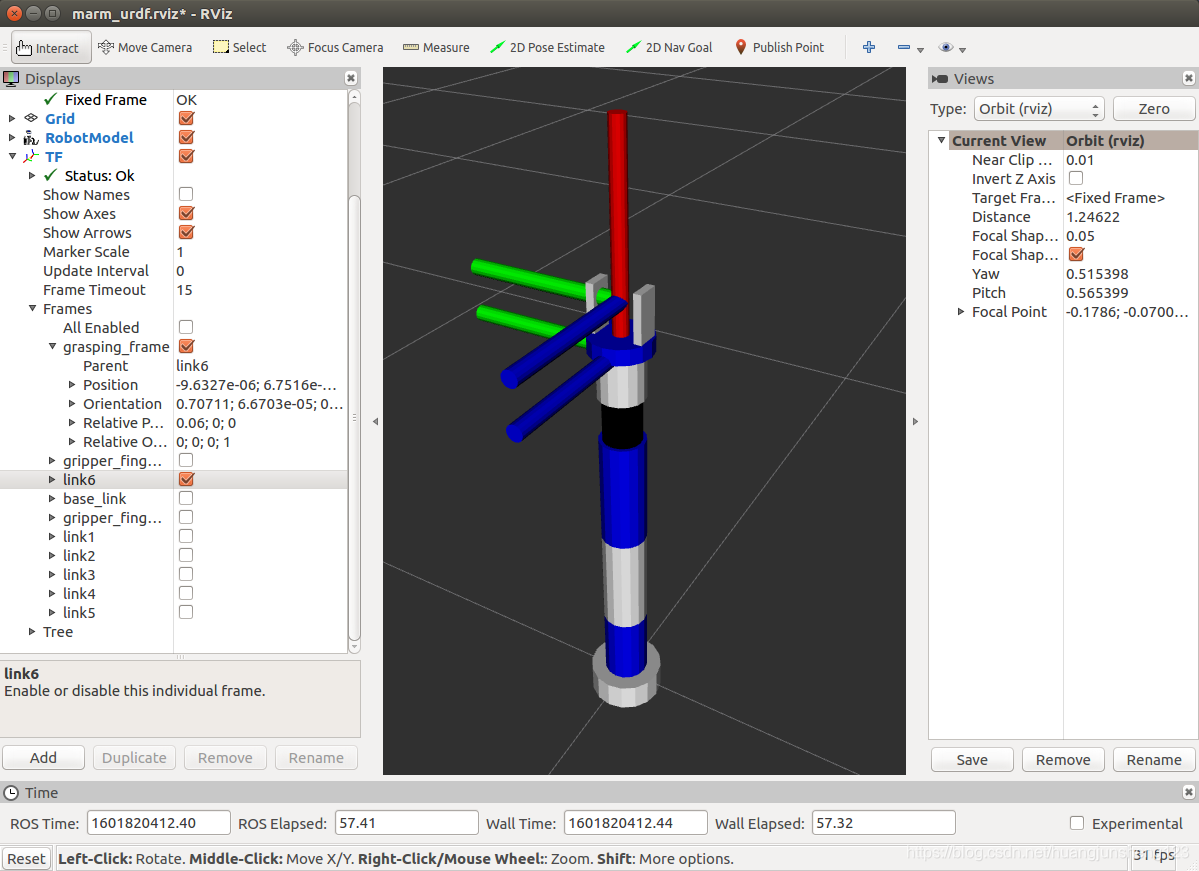
这个坐标系位于两个手指之间,相当于未来的抓取点,比如用该机械臂抓取一个木块,那么就可以通过判断这个坐标系原点是否到达了木块的位置,从而实施抓取动作。
在很多的ROS建模中会遇到base_footprint这样的link,这个link并没有太多的含义,他只是去创建一个机器人映射到地面投影的一个坐标系,一般坐标系的原点都位于地面,方便后续做一些导航、建模相关工作。
11.检查urdf模型整体结构
进入urdf文件夹下
urdf_to_graphiz marm.urdf